火狐浏览器如何倍速播放视频?火狐浏览器是一款简洁高效的网络浏览器软件,这款浏览器功能丰富,安全性能也非常不错,大家可以使用这款浏览器办公或者娱乐,在使用这款浏览器观看视频的时候,是可以调整倍速播放的,不过这个操作对于很多新手用户来说还不是很清楚。本篇文章就给大家带来火狐浏览器调整视频倍速播放操作技巧,感兴趣的朋友不妨来看看了解一下。

1、首先使用火狐浏览器点击右上角的三横打开菜单,如图所示。
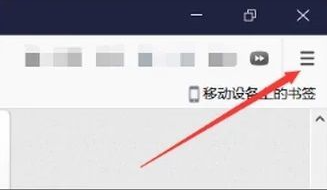
2、接下来需要找到“附加组件”,如图所示。
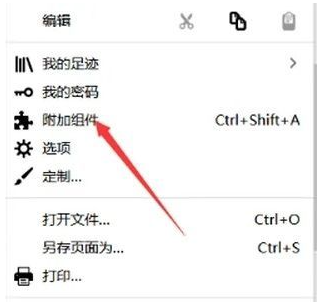
3、在搜索框中搜索“Video Speed Controller”。

4、找到后点击,注意是红色图标的这个,如图所示。
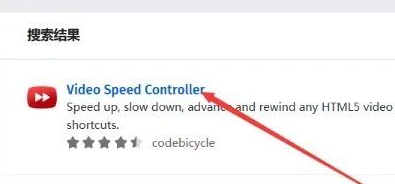
5、接下来需要点击添加,如图所示。
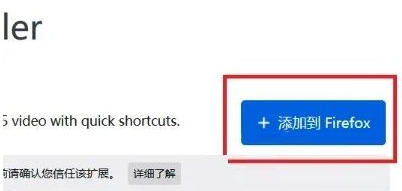
6、这个时候工具栏就会出现这个扩展了,点击即可倍速播放了,如图所示。
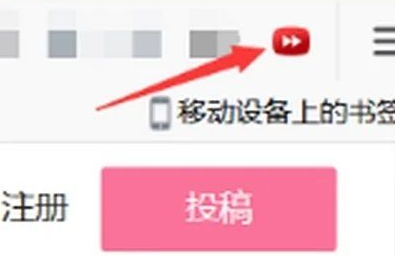
以上就是【火狐浏览器如何倍速播放视频?火狐浏览器调整视频倍速播放操作技巧】的所有内容啦,感兴趣的朋友快来看看吧。
